iPhone veya Tarayıcıda Çalışmayan iCloud Bağlantısı Nasıl Düzeltilir [Hızlı]
İçindeki fotoğraflara veya dosyalara bakmak için iCloud bağlantısı içeren bir mesaj alıyorsunuz, ancak bağlantı açılmıyor veya bir hata mesajı gösteriyor. Bu, birçok kişinin anılarını aileleriyle paylaşırken veya meslektaşları için önemli olan dosyaları gönderirken karşılaştığı oldukça yaygın bir sorundur. iCloud bağlantısı çalışmıyor süreci karmaşıklaştırabilir ve kafa karıştırıcı ve rahatsız edici bir durum yaratabilir. Bu yazıda, bu zorluğun nedenlerini inceleyecek ve adım adım nasıl çözeceğinizi göstereceğiz.
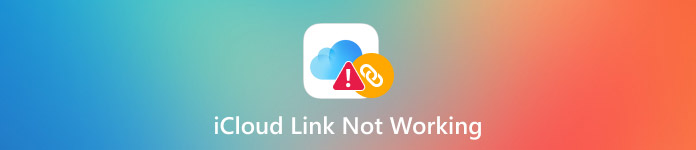
Bu makalede:
Bölüm 1. iCloud bağlantıları neden çalışmıyor?
Fotoğraf ve video paylaşmanın pratik bir yolu olan iCloud Bağlantıları, her zaman anlık gereksinimleri karşılamayabilir. Bağlantınız açılmazsa, çok yavaş yüklenirse veya bir hata alırsanız, en olası nedenler şunlardır:
1. Bağlantı Süresi Doldu
iCloud bağlantıları en fazla 30 gün geçerli kalır ve bu sürenin sonunda otomatik olarak çalışmayı durdurur. Eski bir bağlantının açılmaması, sorunun nedeni olabilir.
2. iCloud Fotoğrafları Kapalı
Cihazınızda iCloud Fotoğrafları kapalıysa, paylaşılan bağlantıları oluşturamaz veya göremezsiniz. Özelliğin hem gönderen hem de alıcı için etkinleştirildiğinden emin olun.
3. İnternet Bağlantı Sorunları
Zayıf veya dengesiz bir internet, içeriğin yüklenme hızını etkileyebilir. Birçok kullanıcı, iCloud bağlantılarının neden bu kadar uzun sürdüğünü merak ediyor ve çoğu zaman sorun sadece yavaş veya sorunlu bir bağlantıdan kaynaklanıyor.
4. Apple Sunucu Sorunları
Bazı durumlarda Apple'ın sunucuları yeniden başlatılır veya kapanır, bu da bağlantının yüklenmesini geciktirebilir veya tamamen engelleyebilir.
5. Tarayıcı veya Uygulama Sorunları
Bağlantı hatası, güncel olmayan tarayıcılardan, desteklenmeyen uygulamalardan veya web tarayıcısının önbellek nedeniyle depolama alanının dolmasından kaynaklanıyor olabilir. Sorunu çözmek için tarayıcınızı güncellemeniz veya önbelleği temizlemeniz önerilir.
Bölüm 2. iCloud Bağlantısı Çalışmadığında Nasıl Düzeltilir [İlk Tarama]
1. İnternet Bağlantınızı Kontrol Edin
iCloud bağlantınız beklendiği gibi çalışmıyorsa, kontrol etmeniz gereken ilk şey internet bağlantınızdır. Yavaş veya dengesiz bir ağ, bağlantının yüklenmesini engelleyebilir veya paylaşılan dosyalara erişirken gecikmelere neden olabilir.
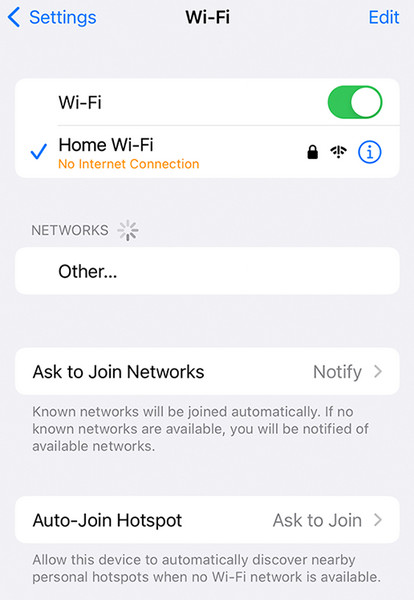
Bazı durumlarda, iCloud'un düzgün indirilmeyen fotoğrafları bağlamasıyla bile karşılaşabilirsiniz; bu durum genellikle zayıf veya kesintili internet bağlantısından kaynaklanır. Sorunun çözülüp çözülmediğini görmek için Wi-Fi'nizi yeniden başlatmayı, mobil veriye geçmeyi veya daha istikrarlı bir ağa bağlanmayı deneyin.
2. Apple Sisteminin Bakımını Kontrol Edin
Apple'ın zaman zaman sistemde bakım yaptığı veya iCloud yeteneklerini bozan sunucularında geçici sorunlar yaşadığı görülmektedir; bunlara şunlar dahildir: iCloud verilerini kurtarmaBunun doğru olup olmadığını doğrulamak için Sistem Durumu sayfasına gidin. iCloud Fotoğrafları veya iCloud Drive'da sarı bir simge varsa, sorun yaşıyor demektir. Yeşil renkteki diğer simge ise her şeyin olması gerektiği gibi çalıştığı ve sorunun muhtemelen başka bir yerde olduğu anlamına gelir.
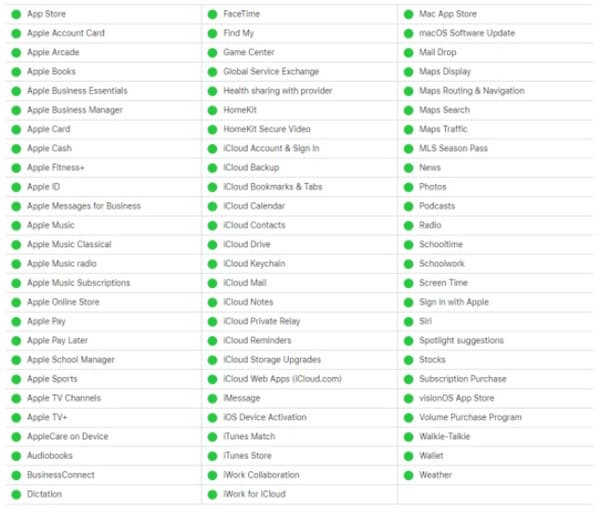
3. iCloud Bağlantısının Geçerliliğini Kontrol Edin
iCloud bağlantılarının nasıl çalıştığını mı merak ediyorsunuz? Bu bağlantılar geçicidir ve 30 gün sonra geçerliliğini yitirir. Birisi size bir bağlantı gönderdiğinde ve bir noktada bağlantı açılmadığında, bu muhtemelen bağlantınızın geçerliliğini yitirdiğini gösterir. Bu gerçekleştikten sonra, gönderen tarafından oluşturulan yeni bir bağlantıyla değiştirilmediği sürece içerik geri alınamaz. Bağlantıyı yeniden kurmak için size yeni bir bağlantı gönderdiklerinden emin olun. Bu geçerlilik süresi politikası, Apple tarafından geliştirilen gizlilik ve depolama yönetim sistemine aittir.
4. Paylaşılan İzinler İçin Albümleri Kontrol Edin
iCloud fotoğraf bağlantısı almak veya paylaşmak için Paylaşılan Albümler özelliğinin açık olması gerekir. Devre dışı bırakıldığında, paylaşılan içeriğinize erişen kişiler bu içeriğe asla erişemez. Bunu doğrulamak için şuraya gidin: Ayarlar, dokunun Apple kimliginiz ve altında iCloud, musluk Fotoğraflar. Şunlardan emin olun: Paylaşılan Albümler seçeneği etkinleştirildi. Bu adım atlanabilir, ancak iCloud bağlantılarınızı başkalarının erişimine açmanız gerekir.
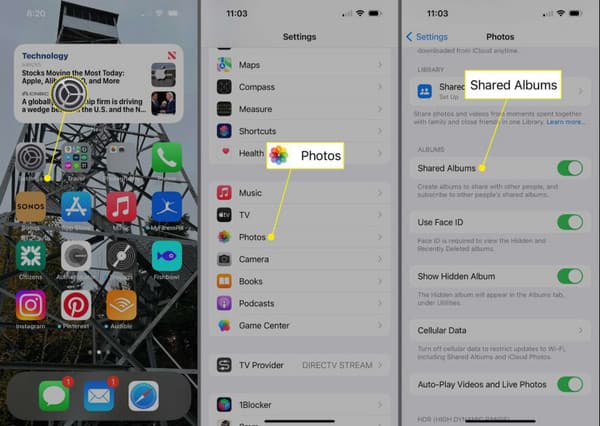
Bölüm 3. iCloud Fotoğraf Paylaşım Bağlantısının Çalışmamasını Düzeltme Adımları
1. iCloud Bağlantısını Tekrar Gönderin
Özellikle paylaşılan bağlantı açılmıyorsa, süresi dolmuş veya şifresi çözülmüş olabilir. Sorun bazen yeni bir bağlantı oluşturup e-postayla göndererek çözülebilir. Fotoğraflar programını açın, öğeleri tekrar seçin ve yeni bir bağlantı oluşturun. Bu, 30 günlük geri sayımın yerini alır ve alıcıya çalışır bir bağlantı sağlar. Çoğu durumda, hızlıca yeniden göndermek veya ilk iCloud bağlantısı yüklenmiyorsa, yeterlidir.
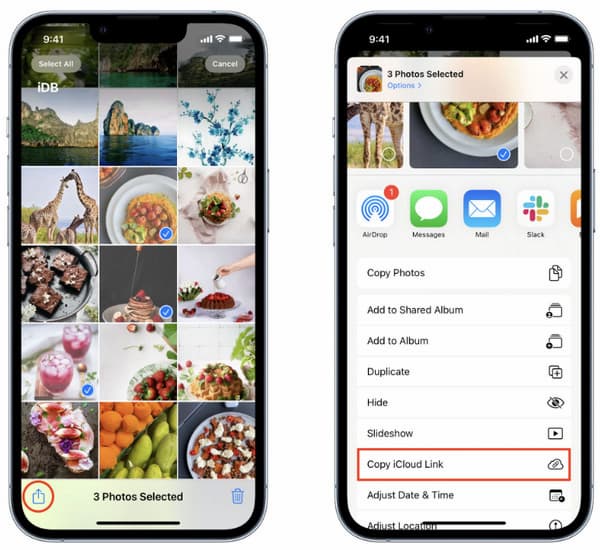
2. En Son iOS Sistemine Güncelleyin
Güncel olmayan bir iOS sürümü kullanmak fotoğraf paylaşımını engelleyebilir. Kusurlar ve aksaklıklar da iCloud bağlantılarının çalışmasını engelleyebilir. Ayarlar > Genel > Yazılım güncellemesi ve varsa en son sürümü yükleyin. Apple, iCloud'un kararlılığını artıran düzeltmeleri düzenli olarak yayınlamaktadır; bu nedenle sisteminizi güncellemek akıllıca bir eylemdir.
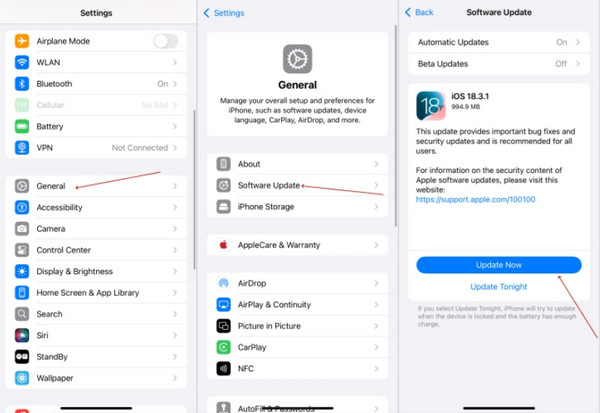
3. iCloud'a Tekrar Giriş Yapın
Bazı durumlarda, iCloud oturumunuz sona erdiyse veya bir hata oluştuysa senkronizasyon sorunları oluşabilir. Sunuculara bağlantı, oturumu kapatıp açarak yenilenebilir. Ayarlar'dan çıkın, Apple Kimliğinize basın ve oturumu kapatın. Birkaç saniye sonra tekrar oturum açın. Bu adım, sonsuza kadar süren bir iCloud bağlantısının tekrarlayan bir sorun haline gelmesi durumunda faydalıdır çünkü hesabınızdaki geçici aksaklıkları giderir.
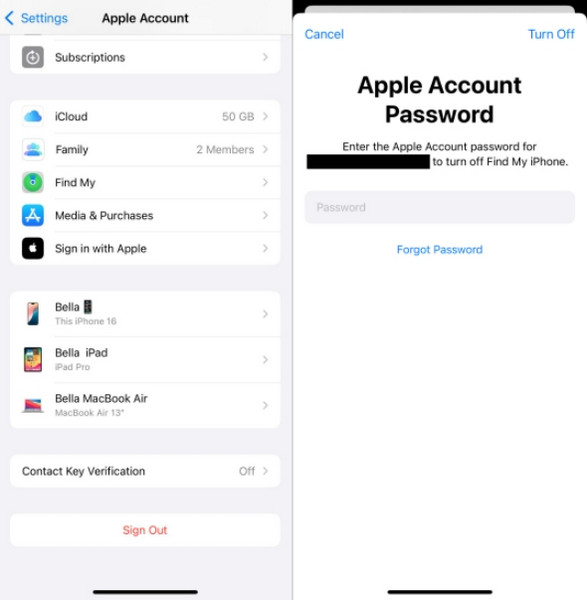
4. Web'i Yeniden Başlatın
Bağlantıyı bir tarayıcıda açtığınızda hiçbir şey olmuyorsa, sorun önbelleğinizden veya bir oturum hatasından kaynaklanıyor olabilir. Sayfayı yenileyin, farklı bir tarayıcıya geçin veya tarama verilerinizi temizleyin. Ayrıca ortamı yeniden başlatmayı da deneyebilirsiniz. Basit bir yeniden başlatma, iPhone veya iCloud hesabınızla ilgili olmayan bağlantı sorunlarını genellikle çözer.
5. Düşük Pil Modunu Kapatın
Düşük Güç Modu, pil tasarrufu için kullanışlıdır, ancak bulut senkronizasyonu da dahil olmak üzere arka plan etkinliklerini kısıtlayabilir. Bu durum, iCloud bağlantıları oluşturma ve paylaşma sürecini yavaşlatabilir veya engelleyebilir. Bunu düzeltmek için şuraya gidin: Ayarlar > Pil ve dön kapalı Düşük Güç Modu. iCloud bağlantılarının neden bu kadar uzun sürdüğünü merak ediyorsanız, bu ayar genellikle cevabın bir parçasıdır.
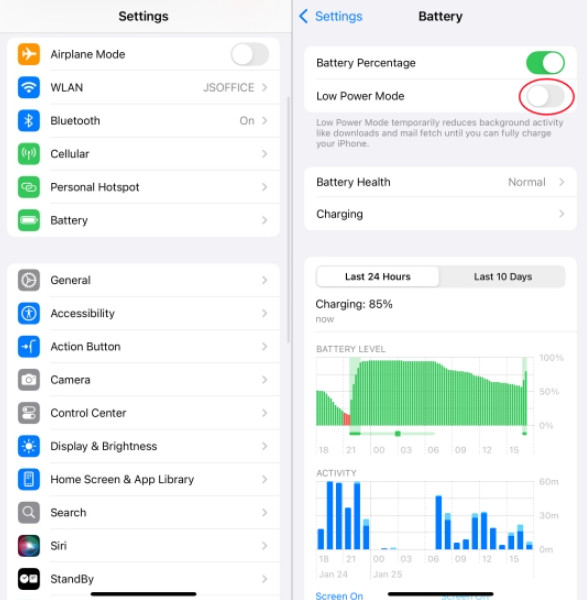
Bonus İpucu: Bağlantının Çalışmasını Sağlamak İçin iCloud Parolasını Silme Yolları
Bazı durumlarda, kilitli bir iCloud hesabı veya unutulmuş bir parola, özellikle cihaz kısıtlanmışsa veya tam olarak senkronize edilmemişse, paylaşılan bağlantıların düzgün çalışmasını engelleyebilir. Bu durumda, iCloud Etkinleştirme Kilidini kaldırma Parola, tam erişimi geri yüklemeye ve paylaşılan içeriğin sorunsuz yüklenmesine yardımcı olabilir.
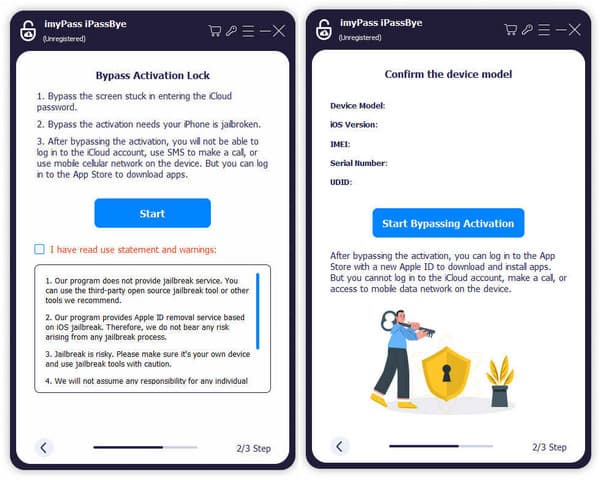
Bunun için güvenilir bir çözüm şudur: imyPass iPassBye, iCloud etkinleştirme kilitlerini ve unutulan parolaları orijinal kimlik bilgilerine ihtiyaç duymadan kaldırmak için tasarlanmış bir araçtır. Ayrıca, fotoğraf bağlantılarının açılmasını engelleyen erişim sorunlarını da çözebilir. Bu yöntemi yalnızca sahip olduğunuz veya kilidini açma izniniz olan cihazlarda kullandığınızdan emin olun.
Çözüm
Ne zaman iCloud indirilmeyen fotoğrafları bağlıyor, burada eklediğimiz adımları izlemelisiniz. iCloud'un çalışması için istikrarlı bir internet bağlantınız olduğundan emin olun. Cihazınızın iCloud şifresini unuttuysanız, iPassBye Aktivasyon Kilidini hızlı bir şekilde aşmak için.
Sıcak Çözümler
-
iOS'un kilidini aç
- Ücretsiz iCloud Kilit Açma Hizmetlerinin İncelenmesi
- IMEI ile iCloud Aktivasyonunu Atlayın
- Mosyle MDM'yi iPhone ve iPad'den kaldırma
- support.apple.com/iphone/passcode adresini kaldırın
- Checkra1n iCloud Bypass incelemesi
- iPhone Kilit Ekranı Parolasını Atla
- iPhone'a Jailbreak Nasıl Yapılır?
- Bilgisayar Olmadan iPhone'un Kilidini Açın
- Sahibine Kilitlenen iPhone'u Atla
- Apple Kimliği Parolası Olmadan iPhone'u Fabrika Ayarlarına Sıfırlama
-
iOS İpuçları
-
Android'in kilidini aç
- Telefonunuzun Kilidinin Açık Olduğunu Nasıl Anlayabilirsiniz?
- Samsung Telefon Ekranının Şifresiz Kilidini Açma
- Android Cihazda Desen Kilidinin Kilidini Açın
- Doğrudan Kilit Açmaların İncelenmesi
- OnePlus Telefonun Kilidini Açma
- OEM Kilidini Aç ve OEM Kilit Açma Griliğini Düzelt
- Sprint Telefonunun Kilidini Açma
-
Windows Şifresi

